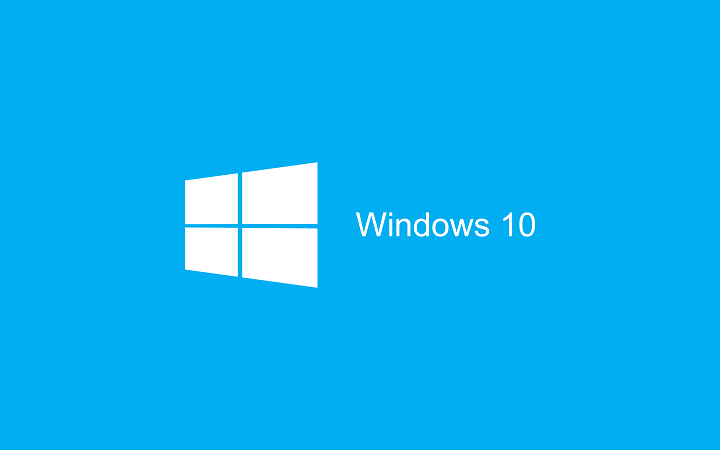Windows 10 მომხმარებლების უმეტესობა აცხადებს, რომ პრობლემა აქვთ haveSvchost.exe დისკის ძალიან მაღალი გამოყენება‘. ეს პრობლემა შეიძლება ნამდვილი თავის ტკივილი იყოს მომხმარებლებისთვის, რადგან ეს არამარტო ჭამს დისკის დამუშავების სიჩქარეს, არამედ, როგორც მომხმარებელი, თქვენ ვერ შეაჩერებთ მას სამუშაოების მენეჯერიდან, რადგან ეს არის სისტემის პროგრამა. Svchost.exe არის სისტემის პროგრამა, რომელიც Windows OS– ის განუყოფელი ნაწილია, რომელიც გამოიყენება, როდესაც თქვენს კომპიუტერში მრავალი გაზიარებული სერვისის პროცესია.
მრავალი მიზეზის გამო svchost.exe შეიძლება მოიხმაროს უზარმაზარი დისკი. მაგრამ ყველაზე ცნობილი მიზეზი არის ის, რომ svchost.exe გავლენას ახდენს მავნე პროგრამით ან ვირუსით, რაც ავტომატურად აიძულებს svchost.exe- ს მოიხმაროს უზარმაზარი RAM და დისკი.
საწყისი Გარშემო მუშაობა–
სანამ წინ წაიწევთ, შეაჩერეთ გარკვეული svchost.exe სერვისები, სცადეთ შემდეგი ამოცანები და შეამოწმოთ თქვენი პრობლემა მოგვარებულია თუ არა.
1. ანტივირუსული სკანირების სრული ჩატარება თქვენი კომპიუტერის ფაილების საშუალებით. გადატვირთეთ და შეამოწმეთ svchost.exe კვლავ მოიხმარს უზარმაზარ დისკს.
2. შეამოწმეთ Windows 10-ის განახლება მომლოდინეა თუ არა. თუ რაიმე განახლება არ არის მომლოდინე, განაახლეთ კომპიუტერი და შეამოწმეთ svchost.exe– ის პრობლემა მოგვარებულია თუ არა.
თუ თქვენი პრობლემა ისევ არსებობს, გადადით ამ გადაწყვეტილებებზე-
ფიქსაცია 1 - გაასუფთავეთ ღონისძიების მნახველის ჟურნალები თქვენი კომპიუტერიდან
თქვენი Event Viewer ჟურნალი შეიძლება შეიცავდეს დაზიანებულ ფაილს, რომელსაც შეუძლია წინააღმდეგობა გაუწიოს svchost.exe- ის ზოგად მომსახურებას და გამოიწვიოს დისკის მაღალი მოხმარების მოხმარება. ღონისძიებების მაყურებლის ჟურნალების გასასუფთავებლად, მიყევით ამ ნაბიჯებს -
1. დაჭერა ვინდოუსის გასაღები + R გახსნა გაიქეციდა აკრიფეთ ”eventvwr ” და მოხვდა შედი.
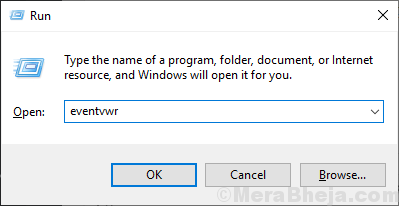
ღონისძიების სანახავი კომუნალური გაიხსნება.
2. ღონისძიების სანახავიდან, მარცხენა სარკმელზე ნახავთ „Windows ჟურნალები“. დააჭირეთ მას გასაფართოებლად.
3. გაფართოებული სიის თავზე დააწკაპუნეთ მარჯვენა ღილაკით "განცხადება”და დააჭირეთ ღილაკს”Ლოგის გასუფთავება“.

4. გაიმეორეთ ნაბიჯი 2 დანარჩენი Log- ის დარჩენილი 4 სათაურისთვის - ”უსაფრთხოება“, “Აწყობა“, “სისტემა”და”გადაგზავნილი ღონისძიებები“. (დააჭირეთ მაუსის მარჯვენა ღილაკს თითოეულ მათგანზე და დააჭირეთ ღილაკს ”Ლოგის გასუფთავება“).
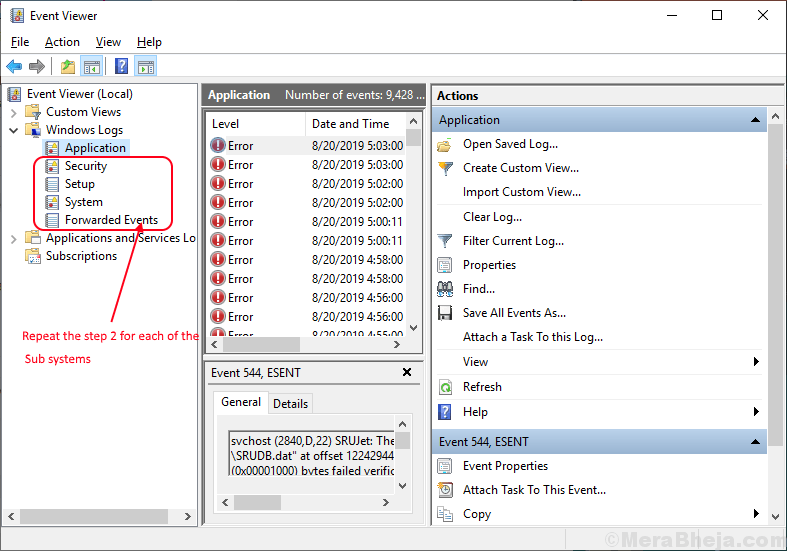
ყველა ჟურნალის ფაილის გასუფთავების შემდეგ, დახურეთ ღონისძიების სანახავი.
გადატვირთეთ შენი კომპიუტერი.
შეამოწმეთ svchost.exe– ს პრობლემა ისევ არსებობს თუ არა. თუ პრობლემა ისევ არსებობს, გადადით შემდეგ გამოსწორებაზე.
ფიქსის 2 - Svchost პროცესის დასრულება რესურსების მონიტორის საშუალებით
ყველა svchost.exe პროცესის დასრულება რესურსების მონიტორი შეიძლება შეაჩეროს svchost.exe– ის უზარმაზარი დისკის დამუშავება თქვენს კომპიუტერში.
1. დაიწყოს გაიქეცი ფანჯარა, დააჭირეთ ვინდოუსის გასაღები + R გაშვება გაიქეცი ფანჯარა.
2. ახლა, აკრიფეთ „resmon.exe”და მოხვდა შედი.
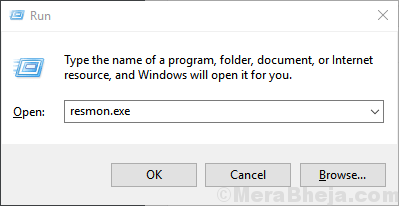
რესურსების მონიტორი გაიხსნება ფანჯარა
2. იმ რესურსების მონიტორი ფანჯარა, დააჭირეთ ღილაკს ”პროცესორი”ჩანართი.
3. ახლა, დააჭირეთ ღილაკს ძებნა ყუთი "ასოცირებული სახელურები”და აკრიფეთ”svchost.exe“.
ძიების შედეგები გამოჩნდება ასოცირებული სახელურები განყოფილება.
4. ძიების შედეგებში დააჭირეთ მაუსის მარჯვენა ღილაკს "svchost.exe”და შემდეგ დააჭირეთ”დასრულების პროცესი”თქვენს კომპიუტერში პროცესის დასრულების მიზნით.
გამეორება ნაბიჯი 4 ძიების ყველა შედეგმა თანმიმდევრულად უნდა დაასრულოს ყველა დავალება.
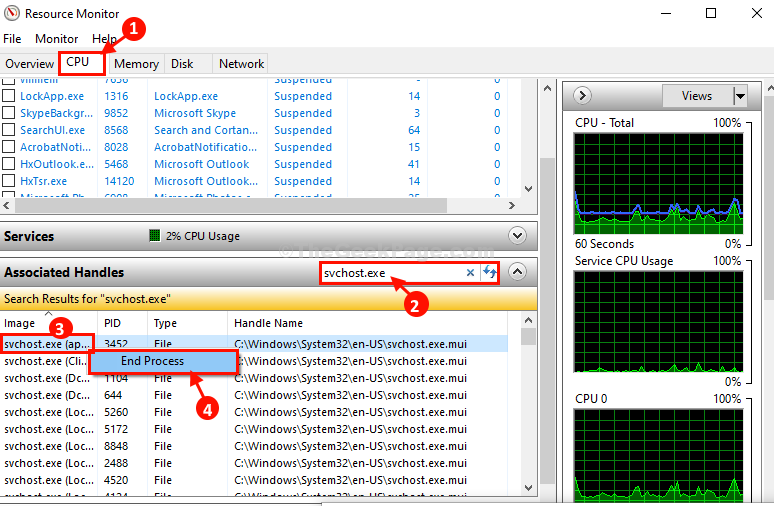
დასრულების შემდეგ დახურეთ რესურსების მონიტორი ფანჯარა.
Svchost.exe არ უნდა მოხმარდეს დისკის დამუშავების დიდ რაოდენობას.
შეასწორეთ 3 - შეასწორეთ თქვენი Windows Update პრობლემები
თქვენს Windows Update მიწოდების სერვისში რაიმე სახის შეცდომა არსებობს, რამაც შეიძლება გამოიწვიოს ეს შეცდომა. ამ შეცდომის დაფიქსირება შეგიძლიათ შემდეგი ნაბიჯებით
1. უბრალოდ დააჭირეთ ვინდოუსის გასაღები + R გასაღებები ერთად უნდა დაიწყოს გაიქეცი ფანჯარა.
2. Როდესაც გაიქეცი გამოდის ფანჯარა, აკრიფეთ „მომსახურება”და შემდეგ დააჭირეთ”კარგი”Run ფანჯარაში.

2. სერვისების ფანჯარაში, გადაახვიეთ ქვემოთ და მოძებნეთ „ვინდოუსის განახლება”მომსახურება. დააჭირეთ მაუსის მარჯვენა ღილაკს მასზე და დააჭირეთ ღილაკს ”გაჩერდი”სამსახურის შეჩერების მიზნით.
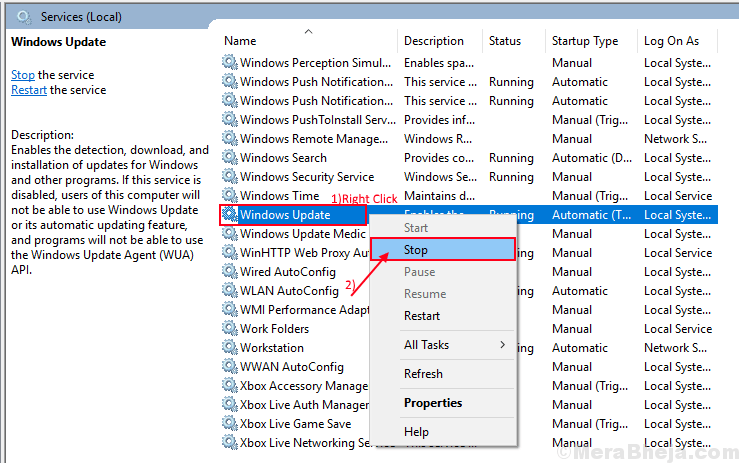
3. გადადით ამ ადგილას-
ეს კომპიუტერი> ადგილობრივი დისკი (C:)> ვინდოუსი
საქაღალდეების სიაში აირჩიეთ "პროგრამული უზრუნველყოფის განაწილება”და დააჭირეთ Shift + წაშლა მისი წაშლა.
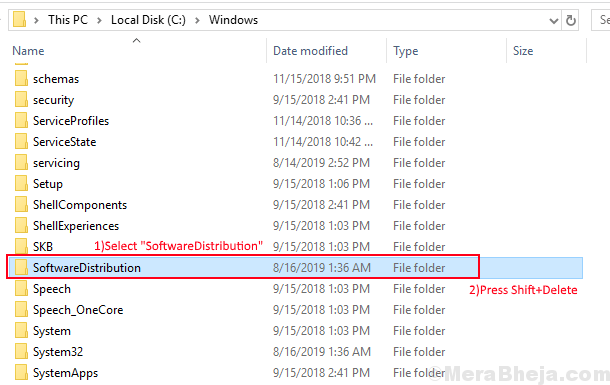
გადატვირთეთ თქვენს კომპიუტერში და შეამოწმეთ არის თუ არა შეცდომა ისევ.
თუ svchost.exe კვლავ მოიხმარს დისკის დიდ რაოდენობას, გადადით შემდეგ გამოსწორებაზე.
ფიქსის 4 - გამორთეთ დამნაშავეების სერვისი
1. დაჭერა CTRL + SHIFT + Esc გასაღებები გასახსნელად Პროცესების ადმინისტრატორი.
2. Წადი დეტალები ჩანართი
3. განთავსება svchost.exe, დააწკაპუნეთ მასზე და დააჭირეთ ღილაკს გადადით სერვის (სერვისებზე).
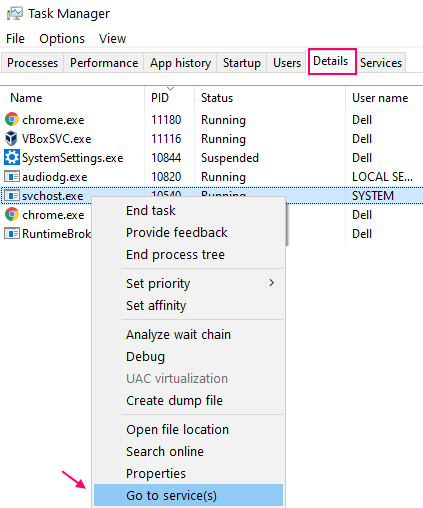
4. მარჯვენა ღილაკით დააჭირეთ ყველა მონიშნულ სერვისს სათითაოდ და დააჭირეთ ღილაკს გაჩერებას და ნახეთ, შემცირდა თუ არა დისკის მაღალი გამოყენება.
მას შემდეგ რაც დამნაშავე სერვისს დაადგენთ, დააჭირეთ ღილაკს ღია სერვისები.
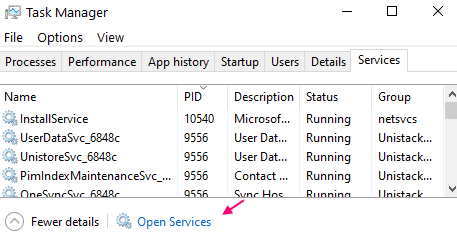
5. მოძებნეთ დამნაშავე სერვისი, დააჭირეთ ორმაგად სერვისს და აირჩიეთ გაშვების ტიპი გამორთულად და დააჭირეთ გაჩერებას, რომ შეაჩეროთ.
Fix-5 გამორთეთ ფონის დაზვერვის გადაცემის სერვისი (BITS)
ფონის დაზვერვის გადაცემის სერვისი (BITS) არის სერვისი, რომელიც ჩამოტვირთავს კრიტიკულ ფაილებსა და განახლებებს თქვენი კომპიუტერისთვის, მუშაობს ფონზე. თუ BITS სერვისი გაუმართავი ხდება, მაშინ svchost.exe შეიძლება დაზიანდეს.
1. დაიწყეთ Run ფანჯარა Windows და R კლავიშების ერთად დაჭერით.
2. შემდეგ, აკრიფეთ „მომსახურება”მასში და უბრალოდ დააჭირეთ ღილაკს”კარგი“.

3. მომსახურების ჩამონათვალში გაეცანით „ფონის დაზვერვის გადაცემის სერვისი”მომსახურება და ორჯერ დააწკაპუნეთ მასზე გახსნას თავისი Თვისებები.
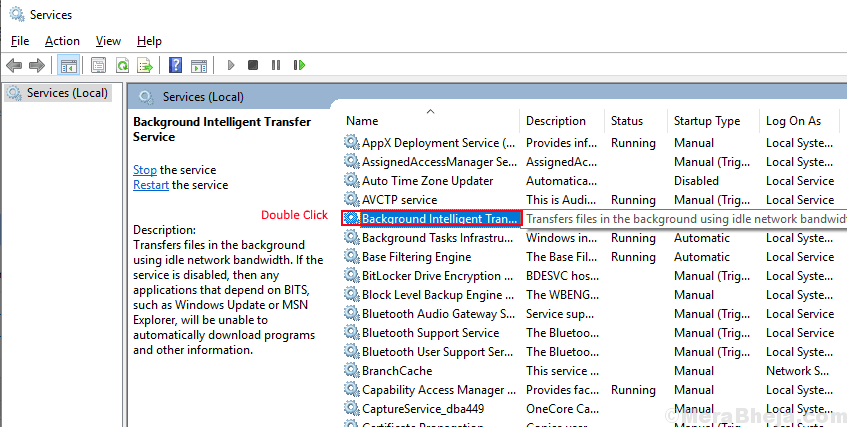
4. Properties ფანჯარაში დააჭირეთ ღილაკს ”გაშვების ტიპი:”და აირჩიეთ”ინვალიდი”ჩამოსაშლელი სიიდან.
5. შემდეგ, დააჭირეთ ღილაკს ”მიმართვა”და”კარგი”ცვლილებების შესანახად.
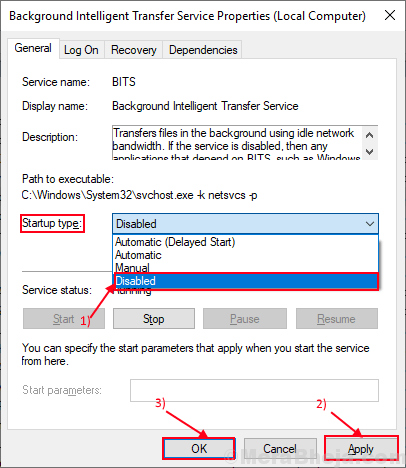
დახურვა მომსახურება ფანჯარა და გადატვირთეთ შენი კომპიუტერი.